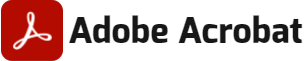Phiên bản dùng thử bao gồm tất cả các tính năng của Acrobat Pro DC, cộng với một sốhạn chế các dịch vụ tài liệu đám mây bao gồm chức năng điền thông tin, chữ ký và gửi các form trên một máy tính bảng, lưu trữ và chia sẻ file trực tuyến và truy cập gần đây xem các tập tin trên thiết bị. Bạn có thể mua bản quyền thuê bao để tận dụng lợi thế của các dịch vụ khác bao gồm khả năng để có được chữ ký số; gửi và theo dõi tài liệu trực tuyến; và tạo và xuất file PDF từ một trình duyệt hoặc thiết bị di động.
-
Vào trang Acrobat DC free trial download.
Tải về dùng thử 30 ngày
-
Chọn Get Started.
Nếu chưa có Adobe ID, điền thông tin và chọn Sign Up.
 Nếu có Adobe ID, chọn Sign in, để đăbg nhập Adobe ID và password.
Nếu có Adobe ID, chọn Sign in, để đăbg nhập Adobe ID và password.Băt đầu tải về

-
Dựa vào trình duyệt bạn đang sử dụng, làm theo hướng dẫn sau:
Internet Explorer
Bạn nhìn thấy một sổ yêu cầu bạn Save hoặc Chạy file. Nhấn vào Run và sau đó bỏ qua bước tiếp theo .
Firefox
a. yêu cầu download file. Chọn Save File
b. Xem các tập tin exe tải về nhấp vào: biểu tượng Show All Tải xuống ở góc trên bên phải của cửa sổ . Các tên tập tin bắt đầu với ” acrobatproDC ” . Nhấp đúp vào tập tin exe , và bỏ qua bước tiếp theo .
Nhấn Ctrl + J để mở hộp thoại Firefox Thư viện. Bạn có thể xem các tập tin exe tải dưới Downloads. Các tên tập tin bắt đầu với ” acrobatproDC “.
Chrome
Xem các tập tin exe tải ở góc dưới bên trái của cửa sổ trình duyệt . Các tên tập tin bắt đầu với ” acrobatproDC ” Double-click vào exe file, và skip để tiếp.
Tìm file tải về:
Nếu không tìm được file , vào Download, nhấn đúp vào tập tin cần tải về.

-
Xuất hiện User Account Control. Click Yes.

Bắt đầu tải và cài đặt Acrobat
-
Cài đặt xong, click Launch Acrobat.

Bạn có thể được yêu cầu đăng nhập . Đăng nhập bằng ID và mật khẩu của bạn Adobe
Chú thích: Nếu bạn thấy cảnh báo rằng Acrobat của bạn không thể được xác nhận , nhấn nút Continue ở Trial.